【MuMu模拟器2024最新版】MuMu模拟器2024最新版下载 v3.7.0 电脑正式版
软件介绍
MuMu模拟器2024最新版是由网易专门为手游爱好者设计的一款电脑手游模拟器,可以在电脑上畅玩各种手游。这款模拟器基于安卓系统开发,完美支持各种安卓手游,提供流畅的操作体验和稳定的性能输出。同时,MuMu模拟器2024最新版还支持多开功能,允许用户同时运行多个游戏账号,提高游戏效率和收益。
MuMu模拟器2024最新版界面简洁明了,操作方便快捷。用户只需在电脑上安装该模拟器,然后通过简单的设置和安装步骤,即可将手机游戏转移到电脑上进行畅玩。同时该软件还提供了丰富的游戏资源和辅助工具,无论是加速、帧率、画质还是闪退问题都能解决,有需要的话快来下载使用吧!
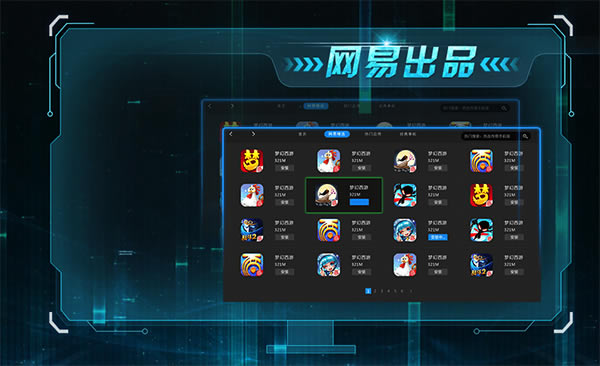
软件特色
1、无限多开
轻松畅玩,多开n个号便捷管理,轻松组队,躺收经验助你超神。
2、更流畅的安卓模拟器
拖放文件直接安装apk,简单方便,且占用更少资源,从此快意人生。
3、省心设置,玩起来省心
标准分辨率调节,省心,自定义老板键,安全,分辨率随意调,apk包轻松装。
4、最新内核
新边框易操作,新桌面更简洁,新logo更美观,新功能更方便。
5、全面兼容
流畅就要5开,稳定不怕掉线,多开再低也行,游戏想玩就玩。
6、专注,打造更好的手游体验
汇聚国内顶尖匠人团队,打造至臻游戏体验。
7、电脑畅玩手游
从此不惧耗电烧流量,告别短信电话干扰。
8、纯净无广告,支持多开分屏功能
话说现在的安卓模拟器太多了,几乎每款都有广告,有些甚至关闭后还把进程或服务驻留后台非常恶心,而网易mumu模拟器,是真正做到了纯净无广告。
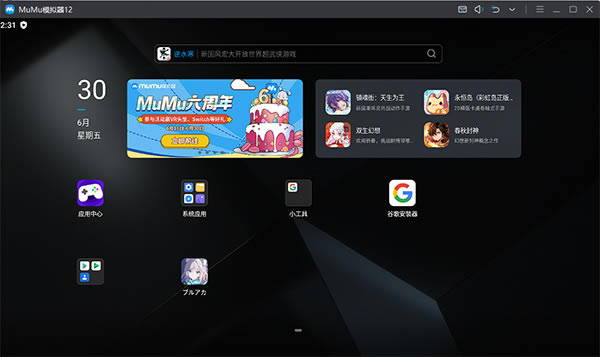
软件亮点
1、全面升级安卓6.0内核
兼容更多手游,高帧高画质,运行更流畅
2、全新视觉体验
界面更精致,功能说明更清晰,游戏搜索更方便
3、键鼠功能强化
智能按键一键交互,预设键位,操作说明上手更容易。
4、应用中心升级
扩展应用库,礼包活动更丰富。
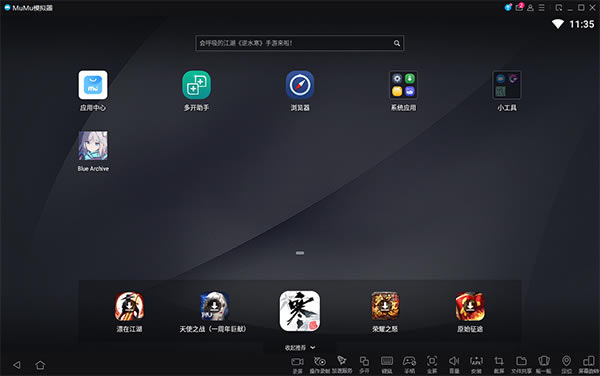
MuMu模拟器2024最新版怎么开VT
如何判断电脑是否支持VT
有2种方法可以判断电脑是否支持VT,特别注意:surface系列电脑、部分上网本(华为笔记本、小米笔记本)不支持VT,无法很好的运行模拟器。
1、成功安装并启动MuMu模拟器的用户,可以直接通过右上角→设置→帮助中心→问题诊断,查看VT是否支持,如果这里写着不支持,则代表电脑无法支持VT;
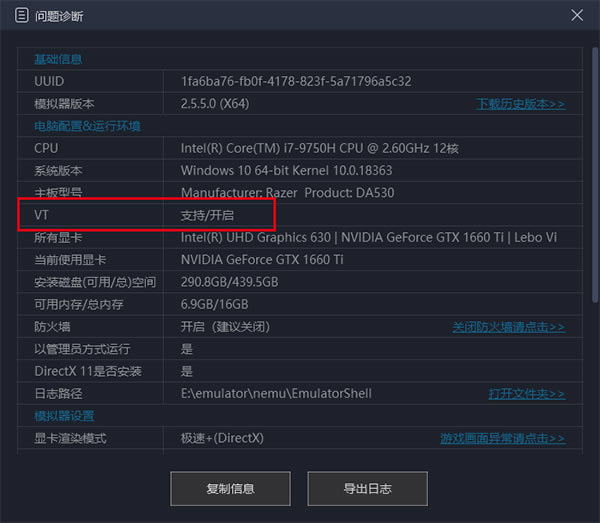
2、若你无法正常启动模拟器,可以下载CPU-V诊断程序进行诊断
出现2个红色的“X”,很抱歉,你的电脑不支持VT,想要达到较好的游戏体验建议升级电脑;
出现1个红色的“X”,你的电脑支持VT,但你还未开启,出现2个绿色的“√”,你已成功开启VT

部分Win10及以上系统的电脑在开启VT-x功能后,检测工具界面会有部分未通过检测的提示(如下图内红字提示),这是因电脑没有关闭掉Hyper-V或内核隔离导致

不同厂商主板开启VT方法
华硕(ASUS)
https://mumu.163.com/help/20210510/35043_946569.html?fq
联想(Lenovo)
https://mumu.163.com/help/20210512/35043_947115.html?fq
微星(MSI)
https://mumu.163.com/help/20210512/35043_947123.html?fq
惠普(HP)
https://mumu.163.com/help/20210512/35043_947123.html?fq
技嘉(GIGABYTE)
https://mumu.163.com/help/20210512/35043_947165.html?fq
戴尔(DELL)
https://mumu.163.com/help/20210512/35043_947172.html?fq
七彩虹(Colorful)
https://mumu.163.com/help/20210512/35043_947182.html?fq
华擎(ASRock)
https://mumu.163.com/help/20210512/35043_947182.html?fq
映泰(BIOSTAR)
https://mumu.163.com/help/20210512/35043_947187.html?fq
铭瑄(MAXSUN)
https://mumu.163.com/help/20210512/35043_947192.html?fq
捷波(JETWAY)
https://mumu.163.com/help/20210512/35043_947200.html?fq
梅捷(SOYO)
https://mumu.163.com/help/20210512/35043_947211.html?fq
其他主板
https://mumu.163.com/help/20210512/35043_947185.html?fq
MuMu模拟器2024最新版怎么设置才不会出现卡顿
部分用户在使用MuMu模拟器应用多开功能(即应用分身)时,会遇到不清楚如何调整模拟器性能设置,使应用多开运行时性能更佳的情况,遇到这类情况的用户,可参考下述步骤操作:
请注意:模拟器内的应用多开与模拟器多开所需要的设置不同,具体内容可参考下述步骤调整。
第一步,点击MuMu模拟器右上角菜单-设置中心-其他-应用运行,勾选【后台挂机时保活运行】,避免游戏或应用在切换标签页后自动暂停;
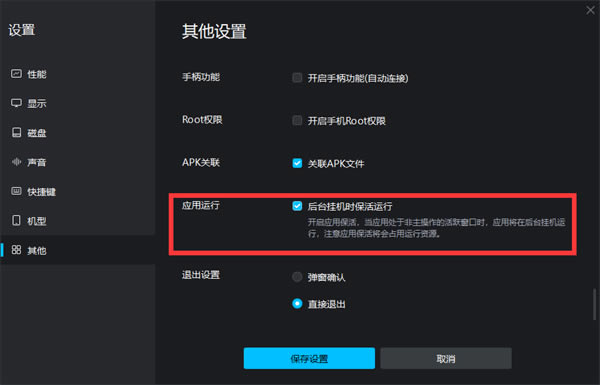
第二步,点击性能-性能设置,根据电脑配置以及需要运行的应用/游戏,适当提高处理器核数和运行内存;
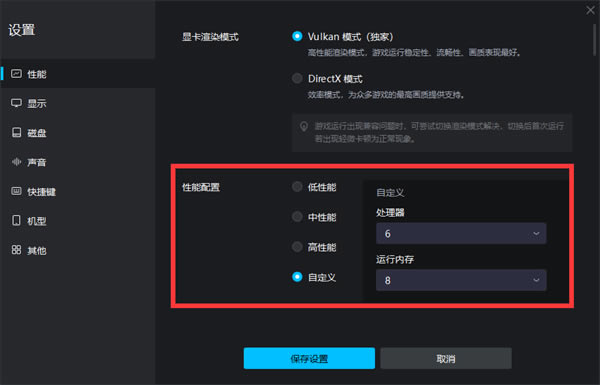
第三步,点击显存使用策略-选择【资源占用更小】,降低模拟器运行时的显存、内存使用;点击其他优化-勾选【强制使用独立显卡】,使用独立显卡运行模拟器,画面更流畅;
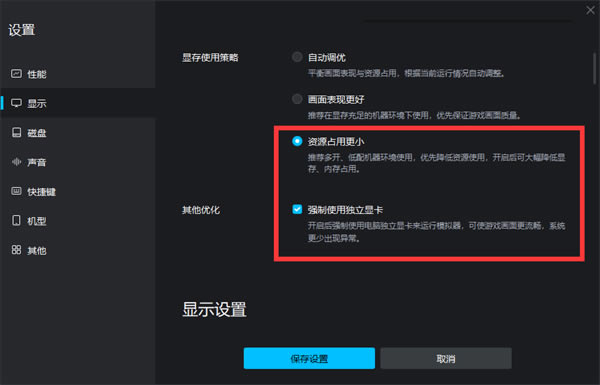
第四步,点击显示-分辨率设置,适当降低分辨率;
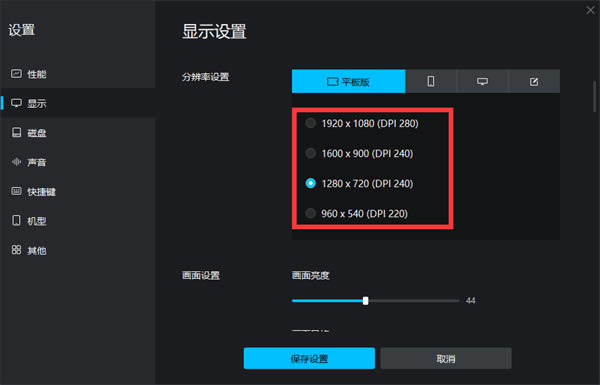
第五步,点击磁盘-磁盘共享-选择【只读系统盘】,模拟器启动更快、运行更流畅、节省占用空间;
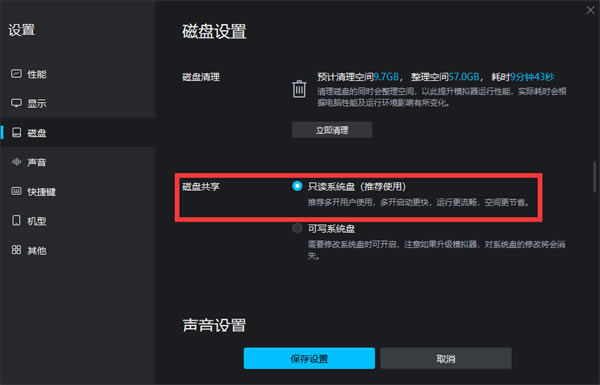
第六步,点击声音-勾选【关闭系统声音】,从系统上关闭模拟器的声音,降低运行时的CPU占用。
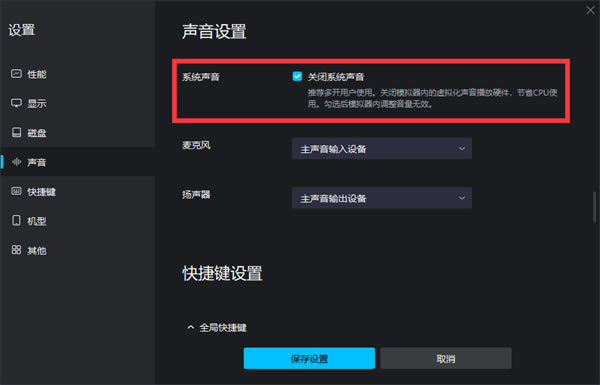
MuMu模拟器2024最新版常见问题
一、VT是什么?为什么要开启VT?
VT是一种虚拟化技术,可以扩大硬件的容量;即可以单CPU模拟多CPU并行,允许一个平台同时运行多个操作系统,并且应用程序都可以在相互独立的空间内运行而互不影响,从而显著提高计算机的工作效率。
二、怎样检测电脑是否已经开启VT?
1、确定电脑是否可以开启VT模式;
2、进入网易MuMu会自动检测你是否开启VT模式,如果未开启就会有提示,已开启的用户无提示;
3、确定自己电脑型号应该怎样进入BIOS,开机时按住对应的键进入BIOS。
请参考以下按键
1、组装机(按照主板品牌):华硕按F8、Intel按F12、其他品牌按ESC或F11或F12。
2、笔记本:联想ThinkPad系统按F1、其他按F2。
3、品牌台式机:Dell按ESC、其他按F12。
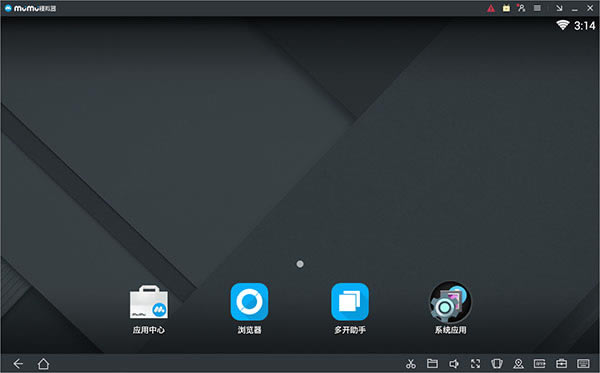
三、安装错误代码系列的解决方法
1、错误代码 1 、2、100
解决方法:临时关闭杀毒软件和安全防护类软件(360管家等)后重装。
2、错误代码 101、108
解决方法:
A、确保当前系统账号为管理员,且组策略中没有禁用注册表编辑器工具。
B、 临时关闭杀毒软件和安全防护类软件(360管家等)后重装。
3、错误代码 103
解决方法:将系统升级WinXP至SP3。
4、错误代码 105、106
解决方法:
A、检查安装磁盘和C盘,保证要2GB以上的空间。
B、 如不够2GB请到附近电脑店购买内存条升级内存。
5、错误代码 107
解决方法:升级DirectX。
6、错误代码 1985
解决方法:
A、打开任务管理器,找到并结束HD-DeployTool_KK_china_api_nt2_dt.exe进程。
B、执行步骤A后如果还有问题,请重启机器后重装。
7、错误代码 3001
解决方法:手动下载安装VC运行时库。
8、错误代码 3002
解决方法:
A、重装。
B、如果还是报错尝试手动下载安装。Net运行时库。
9、错误代码 3003
解决方法:手动下载安装。Net运行时库。
……
【MuMu模拟器2024最新版】MuMu模拟器2024最新版下载 v3.7.0 电脑正式版 >>本地高速下载
>>本地下载